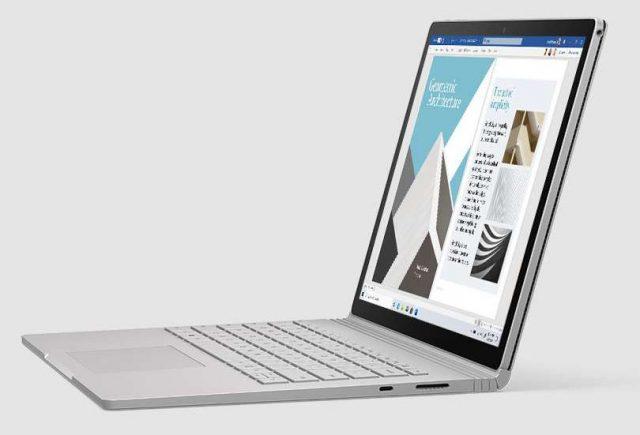Surface Book 2 15インチの実機レビュー!プロイラストレーターさんの感想は?

「マイクロソフト Surface Book 2(サーフェスブック2)15インチモデル」を実機レビューいたします。
なお、日本マイクロソフトより、商品を貸し出していただき、本レビューを執筆しています。
※貸出品であっても、デメリットも含めてきちんとレビューします。
「レビューを全部読む時間がない!」
という方のために、レビューしてわかった「おすすめポイント」と「注意点など」を、最初に挙げておきます。
- ムダのないシンプルで洗練された外観
- 4つのモードで使える
- NVIDIA GeForce GTX1060搭載だから3Dゲームも楽しめる
- Surfaceペンで絵も描ける(※Surfaceペンは別売りです)
- Surfaceダイヤルでイラスト制作などの作業効率をアップできる(※Surfaceダイヤルも別売りです)
- スペックが高く、幅広い用途に使える
■「マイクロソフト Surface Book 2(15インチモデル)」のおすすめポイント




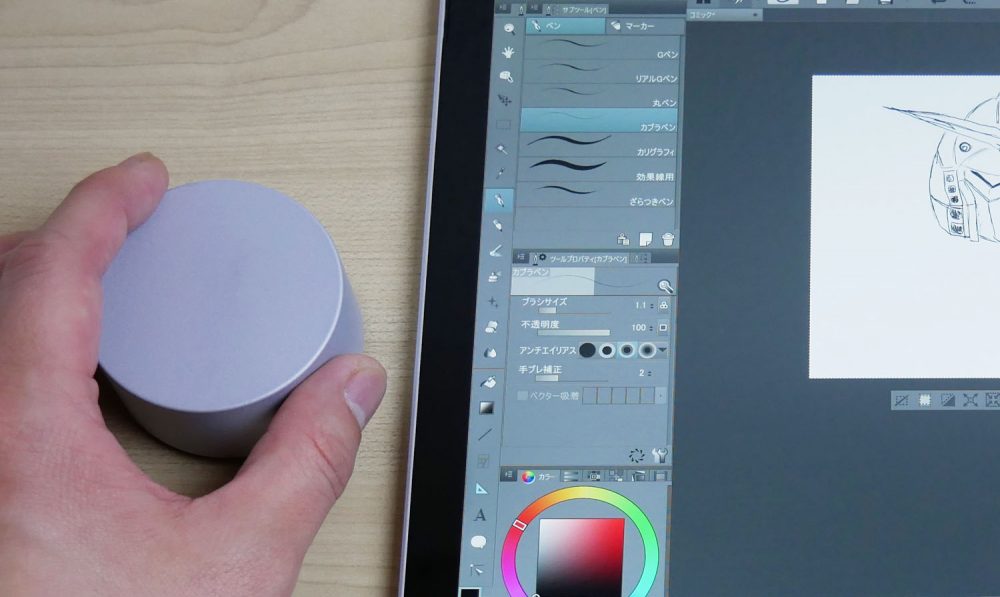
- キーボード部分にNVIDIA GeForceが入っているために、タブレットのみではNVIDIA GeForceの恩恵は受けられない。
- 価格は高め。
■注意点など
⇒ 「マイクロソフト Surface Book 2(サーフェスブック2)」を公式サイトで見てみる
■レビュー機のスペック
| 液晶 | 15インチ、PixelSenseディスプレイ(3240×2160)、10点マルチタッチ対応 |
|---|---|
| CPU | インテル Core i7-8650U |
| メモリ | 16GB |
| ストレージ | 512GB PCIe SSD | グラフィックス | NVIDIA GeForce GTX 1060(6GB) |
| 重量 | 1,900グラム(※今回の実測値です。) | サイズ | 343×251×15(最薄部)-23(最厚部)mm |
↓目次で、ある程度の内容がご確認いただけます(クリックすると、その項目に飛びます)。
目次
▶Surface Book 2-15インチは、NVIDIA GeForce GTX1060搭載。3Dゲームも楽しめる

XboxワイヤレスコントローラーをBluetooth接続して、即ゲームプレイ
「Surface」からは「PCゲーム」というイメージはあまりないかもしれませんが、マイクロソフトはゲームにも力を入れています。
なにせマイクロソフトは、Xboxを開発・販売している「ゲームメーカー」でもあるわけですから。
なので、Surface Book 2-15インチには、動画編集などだけでなく、ゲーミングマシンとしても使ってもらえるように「NVIDIA GeForce GTX1060」が搭載されています。
(※ちなみに、13.5インチモデルの方は、「NVIDIA GeForce GTX1060」は搭載されていません。GTX1050搭載か、インテル HDグラフィックス 620のみ搭載モデルのいずれかです。)
ビデオメモリ「6GB」の「NVIDIA GeForce GTX1060」を搭載しているので、重い3Dゲームでもなければ、3Dゲームも余裕で遊ぶことができます。
FF14 紅蓮のリベレーターのベンチマーク
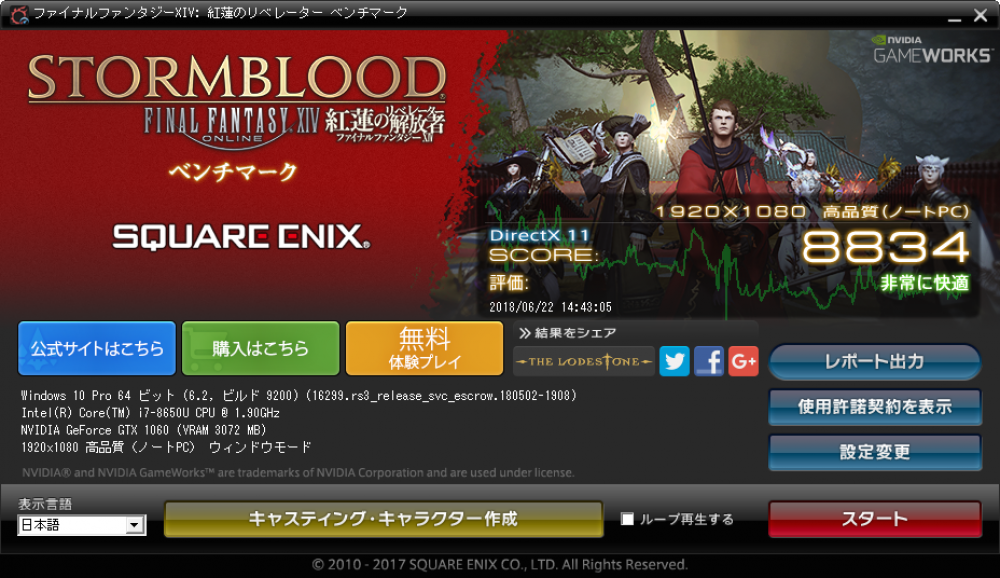
高品質で「非常に快適」。
FF14 紅蓮のリベレーターは余裕で遊べます。
FF15のベンチマーク
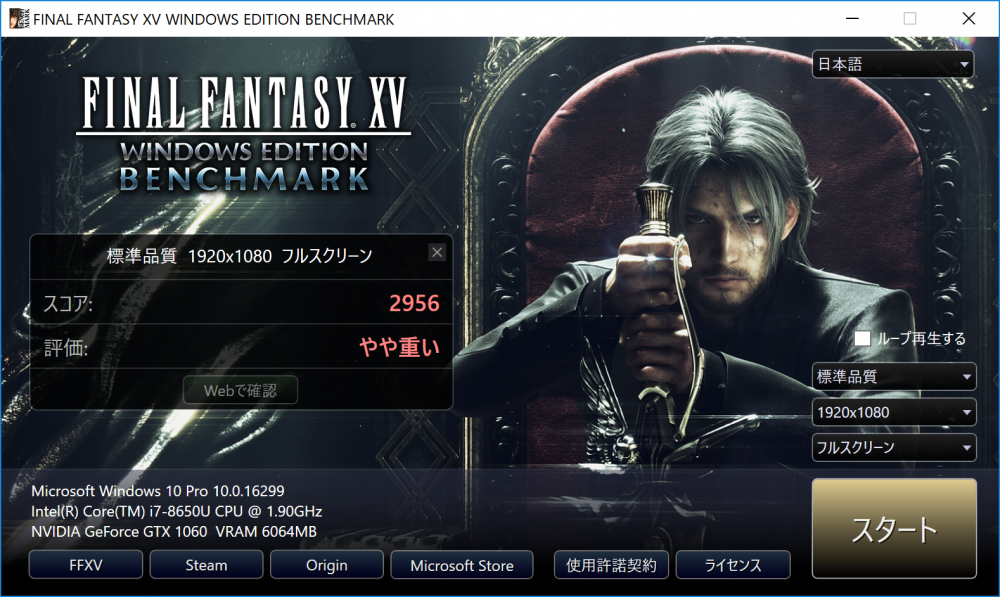
FF15は、PCゲームの中でも重いゲームなので、標準品質で「やや重い」という結果です。
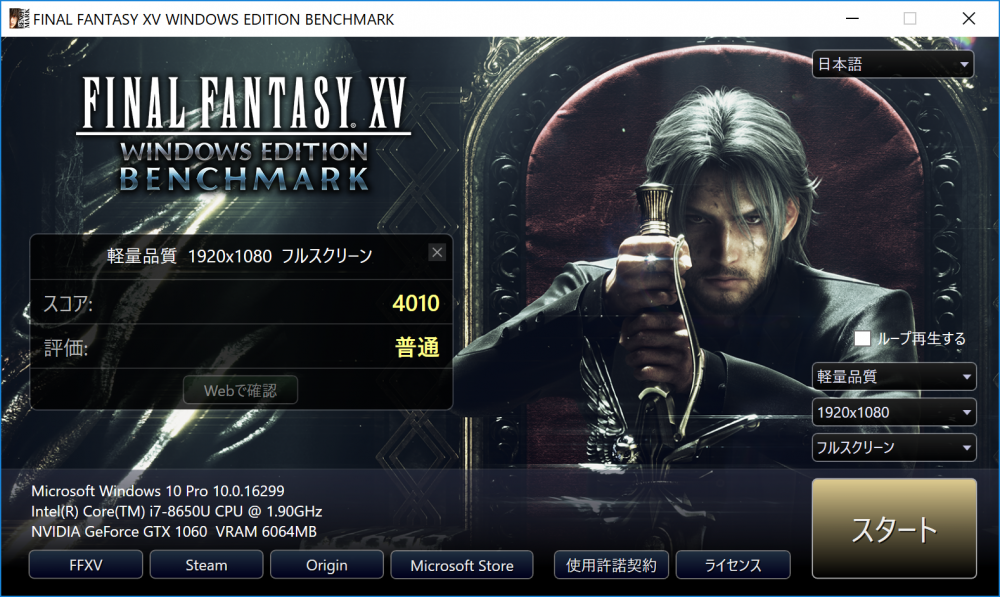
軽量品質で「普通」という結果になりました。
軽量品質なら、なんとかイケるかな?といったところです。
▶「マイクロソフト Surface Book 2」の4つのモード

「マイクロソフト Surface Book 2(15インチモデル)」は、
- ラップトップ・モード
- スタジオ・モード
- ビュー・モード
- タブレット・モード
の4つのモードに切り替えて使うことができます。シーンに合わせて使うと、より便利にSurface Book 2を使えます。
ラップトップ・モード
ラップトップモードは、普通のノートパソコン形態のモードです。

スタジオ・モード
キーボード部分を取り付けたまま折りたたんだ状態がスタジオ・モード。

Surfaceペンでイラストを描いたりするときなどに重宝します。
ビュー・モード
新幹線などの小さいテーブルに置いて動画を見たりしたいときなどに便利です。

なお、ラップトップ・モードからビュー・モードに切り替えるときは、一旦キーボードを取り外して、回転させて再度取り付ける必要があります。
取り外しせずにムリに画面を回転させようとすると、バキッと壊れる恐れがあるので、ご注意ください(笑)
タブレット・モード
キーボード部分を取り外して、タブレットのみで使うこともできます。


※キーボード部分にNVIDIA GeForce GTX1060が内蔵されているので、キーボードを取り外すとNVIDIA GeForce GTX1060の恩恵はうけられなくなります。
しかし、タブレットのみでもPhotoshopは普通に使えました↓
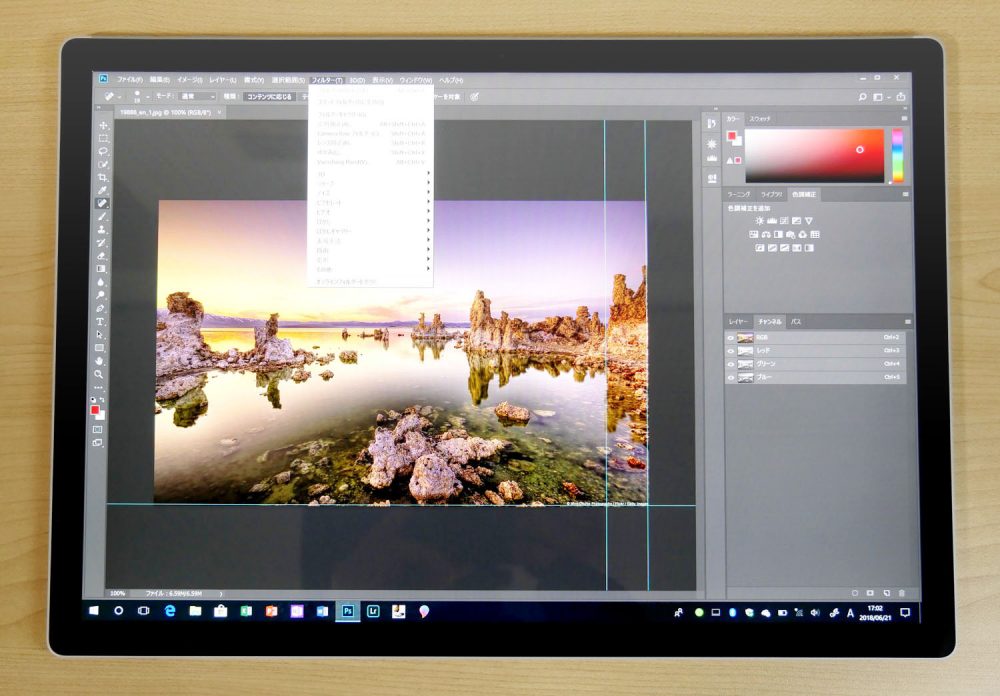
キーボード部分を取り外すには、まず取り外しボタンを押して・・・

取り外しボタンのランプが緑色になり・・・

取り外しできますの表示がでたら「ガチャッ」という音が鳴り、取り外しができます。
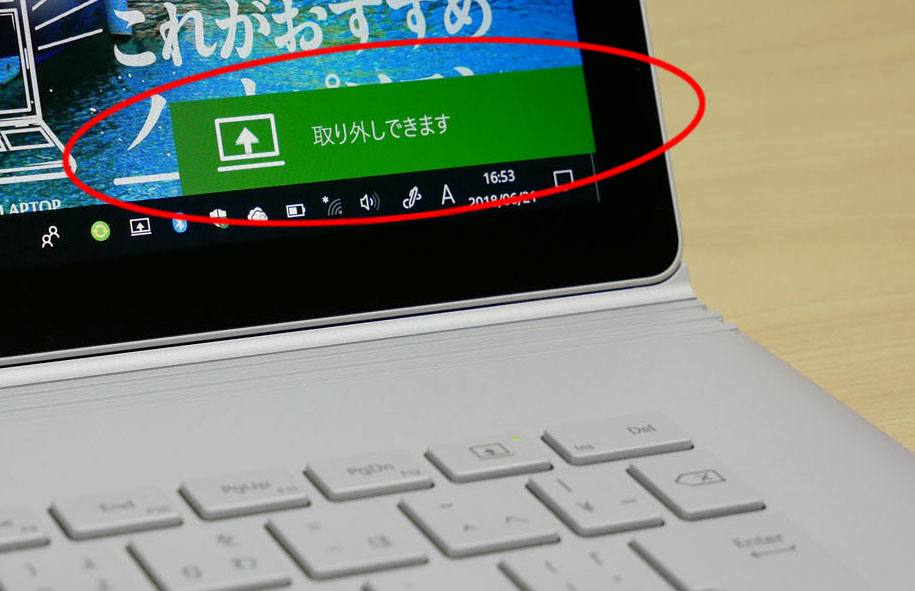
取り外しボタンを押さずに無理やり取り外そうとすると、破損しかねませんのでご注意を(笑)
ちなみに、NVIDIA GeForceを使用するアプリを動作させているときは、取り外しボタンを押してもボタンが赤くなり、取り外しができません。
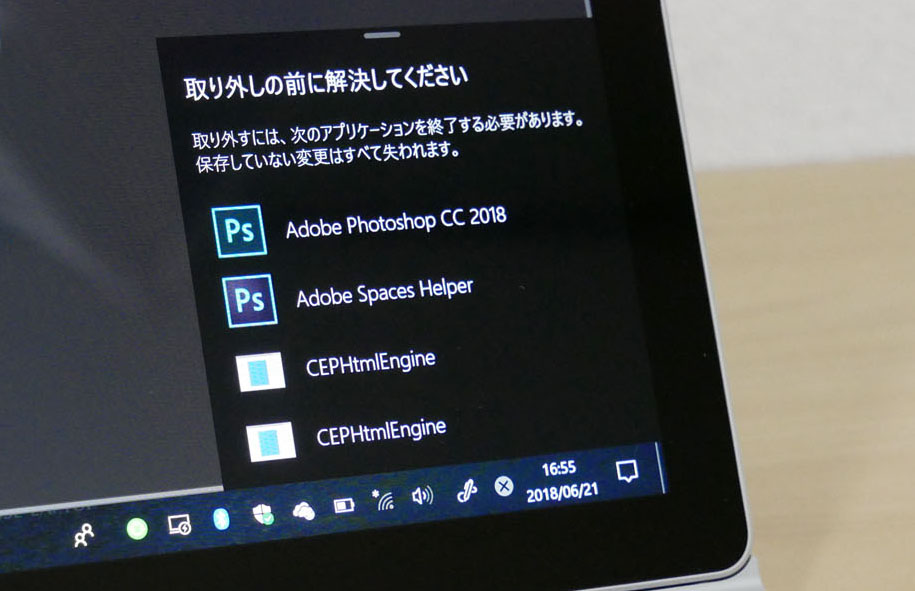
この場合は、画面に表示されているアプリケーションを終了させてから、再度ボタンを押して取り外しをします。
なお、タブレット部分にはUSB端子がないので、タブレットのみだとUSBが使えません。
ちなみに、キーボードはBluetooth接続ではないので、取り外すとキーボードを使った操作はできなくなります。

タブレットとキーボードを接続するときは、マグネットで誘導されるので、スムーズに接続しやすくなっています。

▶Surface Book 2-15インチ・モデルでイラストを描いてみました
Surface Book 2は、Surfaceペン(別売り)にも対応しているので、クリップスタジオペイントでイラストを描いてみました。
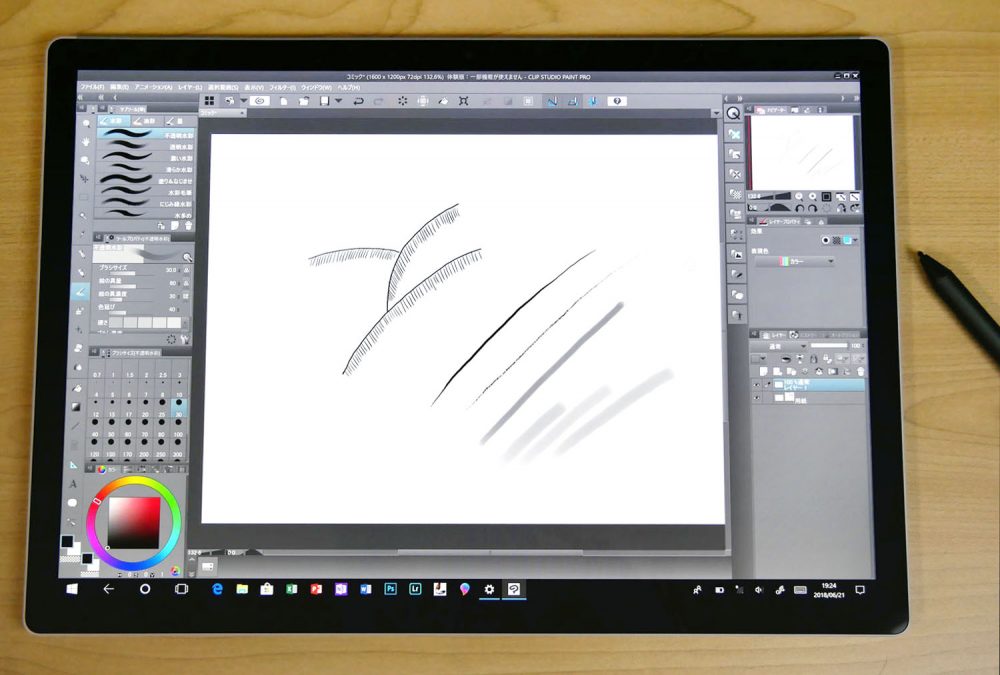
やはり気になるのは、「ペンで描いたところとズレが生じないか?」というところなのですが、ズレはほとんど気になりませんでした。
Surfaceペンの使い心地も進化していますね。
プロのイラストレーターさんの感想は?
↓プロのイラストレーターさんにも実際に使ってみてもらいました。

Surfaceの文字を描いているイラストレーターさん
■イラストレーさんの感想
⇒ 「マイクロソフト Surface Book 2(サーフェスブック2)」を公式サイトで見てみる
▶CPU、SSDの性能もさすがのハイスペック
Surface Book 2 – 15インチモデルは、
- インテル Core i7-8650U
- 16GB
- 512GB PCIe SSD
という仕様なので、スペックは高いです。
ビジネス用途にはもちろん、動画編集、画像編集、イラスト作成など、幅広い用途で使えます。
SSDのデータ転送速度も、もちろん速い
データ転送が高速なPCI Express SSDとうこともあり、SSDのデータ転送速度も速いです。
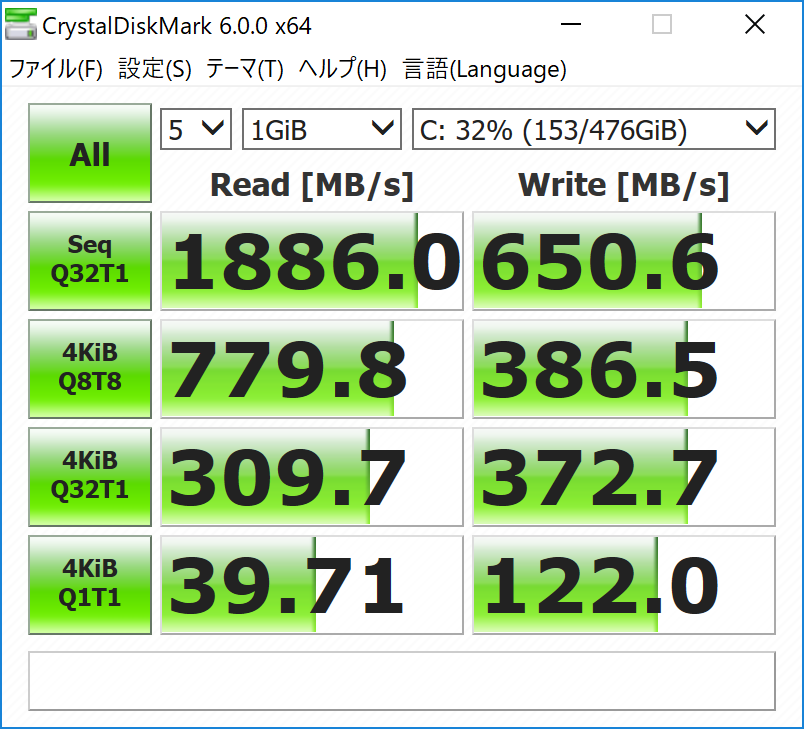
SSD情報
Samsung(サムスン)のSSDでした。
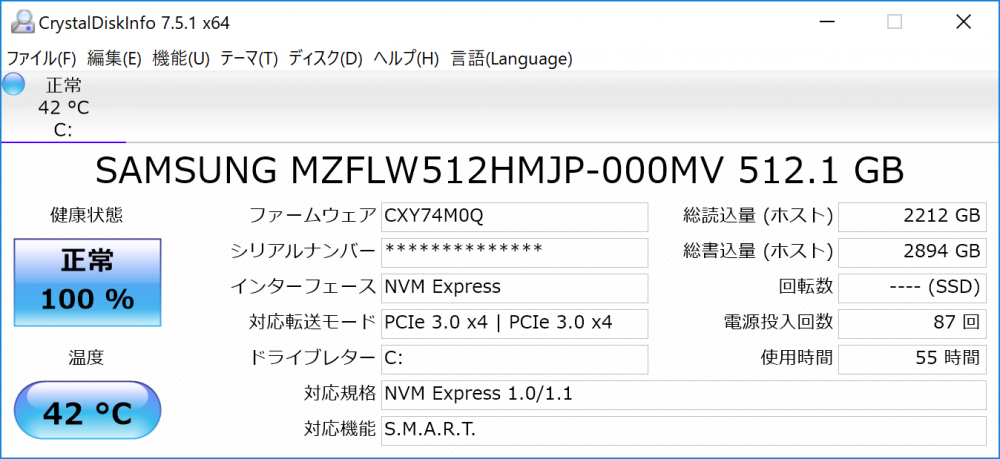
▶キーボード
軽いタッチでタイピングでき、タイピングしやすい
15インチモデルですが、キーボードにテンキーはありません。
キーボードは、軽い力でタイピングでき、打ちやすかったです。慣れるまでの時間も必要なく、すぐにスムーズにタイピングできました。
ストロークが浅くて打ちづらいということもなかったです。
「BackSpaceキー」と「Deleteキー」が小さいので、そこは慣れるまで気になるかもしれませんが、慣れてしまえば問題ありません。
「矢印の上下のキー」が小さいので、ここが打ちづらく感じました。
なお、Surface Book 2のビュー・モードを使って、↓こんな風に『自宅やオフィスでは、使いなれたキーボードを使う』というのもいいと思います。

15インチモデルということもあり、パームレストは広々していて快適です。

触った感じは、ややヒンヤリしていて(ヒヤッとするほど冷たいわけではありません)、サラッとした触り心地です。
触り心地はよいです。

タイピング音はうるさいわけではないが、静音とまではいかない
キーボードのタイピング音は、タタタタ…という感じの音です。
気になるほど大きい音ではありませんが、静音キーボードというわけにはいきません。
フルサイズキーボードとサイズを比較
フルサイズのキーボードと比較してみました。

矢印キーやDeleteキーなどは、フルサイズ・キーボードとは使い勝手が違いますが、普通に文字入力する分には、フルサイズ・キーボードと近い感触で打てました。
バックライト・キーボードを搭載

キーボードのバックライトは、F5キーでオン・オフができます。
タッチパッド
タッチパッドのエリアの幅は、横10.5×縦7cmほどあります。

クリックしたときに「カチッ」と鳴ります。クリック音は、少し大きめです。
⇒ 「マイクロソフト Surface Book 2(サーフェスブック2)」を公式サイトで見てみる
▶スピーカー
広がりがありバランスのよい音
ディスプレイの左右にスピーカーが搭載されています。

小型スピーカーなので仕方がないことですが、低音には迫力は感じられませんでした。
しかし高音の抜けはよく、左右にスピーカーがついてるので音の広がりも感じられました。
トータル的にはバランスがよく、なかなかよい音を出力していました。
このスピーカーの大きさでこの音質なら、十分よいと思いますよ。
▶液晶画面
発色がよく、視野角も広い
視野角をチェックしてみます。結論から言うと、視野角は広いです。

↓横から角度をつけて見たところ。

↓上から角度をつけて見たところ。

視野角は十分広いです。
グレア(光沢)液晶のテカり対策
Surface Book 2の液晶は、「PixelSense ディスプレイ」と呼んでいる液晶であり、鮮やかで発色がよいです。
ただ、グレア液晶(光沢液晶)なので、「映り込み」や「テカリ」が気になる方もいるかもしれません。
画面のテカリが気になる場合は、反射を低減させる保護フィルムを貼るという対策もあります。
ただ、フィルムを貼ると画面の鮮やかさ、Surfaceペンでの描き具合なども変わってくるので、その点は注意が必要かもしれません。
▶サイズ、重さ
A4サイズよりも大きなサイズ
B5サイズのノートとA4サイズ用紙とのサイズ比較です。

幅343mm×奥行251mmなので、A4サイズより幅が5cm、奥行きが4cmほど大きいくらいのサイズです。
ビジネスバッグだと、サイズによってはギチギチかもしれませんので、Surface Book 2入れて持ち運ぶ予定のカバンがあるようでしたら、入るかどうか確認しておくとよいでしょう。
重さの実測:1,900グラム
本体は「1,900グラム」でした。メーカーサイトには約1,905グラムとあったので、ほぼ同じくらいですね。

15インチで1,900グラムなので、重くもなく軽くもなく、普通といったところです。
ACアダプターの重さは「390グラム」なので、本体と合わせると合計2,290グラムです。

タブレットのみの実測:816グラム
タブレットのみの重さは「816グラム」でした。

▶静音性のチェック
普段はほぼ無音。負荷がかかると排気音が大きいときもアリ
CPU負荷がかかったときに、どれくらいうるさくなるのか試してみました。
それほど負荷がかかっていない状態では、ほぼ無音でした。
大きく負荷がかかっているときは「48.0dB」前後の排気音で、「シュー」という少し大きな音がしました。

大きな負荷が継続的にかからないと、排気音が大きくなりませんでした。
3Dゲームや動画のレンダリングとかをやるとかでなければ、図書館など静かな場所でも使いやすいでしょう。
■騒音(デシベル数)の目安
| かなりうるさい | 70db | 騒々しい事務所の中 |
|---|---|---|
| うるさい | 60db | 走行中の自動車内、普通の会話 |
| 普通 | 50db | 静かな事務所 |
| 静か | 40db | 閑静な住宅街、図書館 |
| とても静か | 30db | 深夜の郊外 |
| ほとんど聞こえない | 20db | 雪のふる音 |
※表はあくまで目安です。
▶外観のチェック
ムダのないシンプルで洗練された外観
マイクロソフト「Surface Book 2(15インチモデル)」のボディカラーは「シルバー」のみです。

ボディには、マグネシウム素材が使われており、高級感があります。
プラスチック製のボディだと安っぽい感じがしますが、Surface Book 2には、そのような安っぽさはありません。
天板は、クロームメッキのロゴを配しただけのシンプルデザインです。

モダンでシンプルなデザインのマイクロソフトのロゴが輝き、よいアクセントになっています。
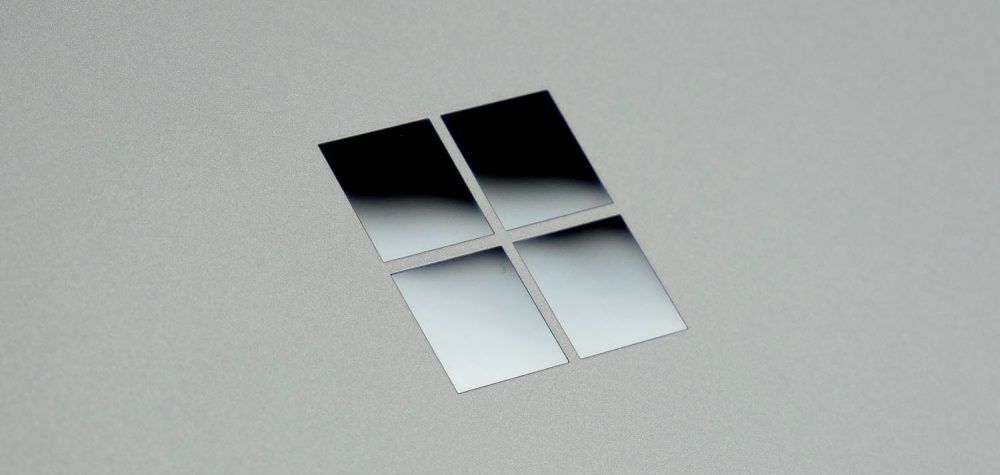
ムダを削ぎ落としたデザインがクールです。
やや厚みはありますので、残念ながら薄型ノートパソコンとは呼べません(笑)

本体底面もシンプルなデザインです。

タブレットのみでも使える仕様なので、排気口は液晶の側面にあります。

液晶を開けるところまで開いてみました。これくらいまで開きます。

細かい部分のディテールや質感
他のノートパソコンにはない、斬新なデザインのヒンジが目を引きます。

電源ボタンは、ディスプレイの上側に付いています。ディスプレイを開いたついでに素早く押せて便利です。

フロントカメラ(5.0メガ ピクセル、1080p HDビデオに対応)で、スカイプ会話をしたり顔認証でのサインインもできます。

リアカメラ(8.0メガ ピクセル、1080p FullHDビデオに対応)も搭載しているので、タブレットのみで写真撮影もできます。

左右側面とインターフェイス
■左側面
インターフェイスは左から、
- USB Type-A端子×2
- SDメモリーカードスロット(UHS-II、SDXC対応)

■右側面
インターフェイスは左から、
- 3.5mm ヘッドフォンジャック
- USB Type-C端子
- Surface Connect(ACアダプターや別売りのドッキングステーションなども接続できます)

変換アダプターを使えば、USB Type-C端子からディスプレイ出力などもできます。
ACアダプターは、マグネット式になっているので脱着しやすいです。
⇒ 「マイクロソフト Surface Book 2(サーフェスブック2)」を公式サイトで見てみる
▶「マイクロソフト Surface Book 2(15インチモデル)」のレビューまとめ

「マイクロソフト Surface Book 2(15インチモデル)」のレビューをまとめです。
- キーボード部分にNVIDIA GeForceが入っているために、タブレットのみではNVIDIA GeForceの恩恵は受けられない。
- 価格は高め。
■注意点など
- ムダのないシンプルで洗練された外観
- 4つのモードで使える
- NVIDIA GeForce GTX1060搭載だから3Dゲームも楽しめる
- Surfaceペンで絵も描ける(※Surfaceペンは別売りです)
- Surfaceダイヤルでイラスト制作などの作業効率をアップできる(※Surfaceダイヤルも別売りです)
- スペックが高く、幅広い用途に使える
■「マイクロソフト Surface Book 2(15インチモデル)」のおすすめポイント




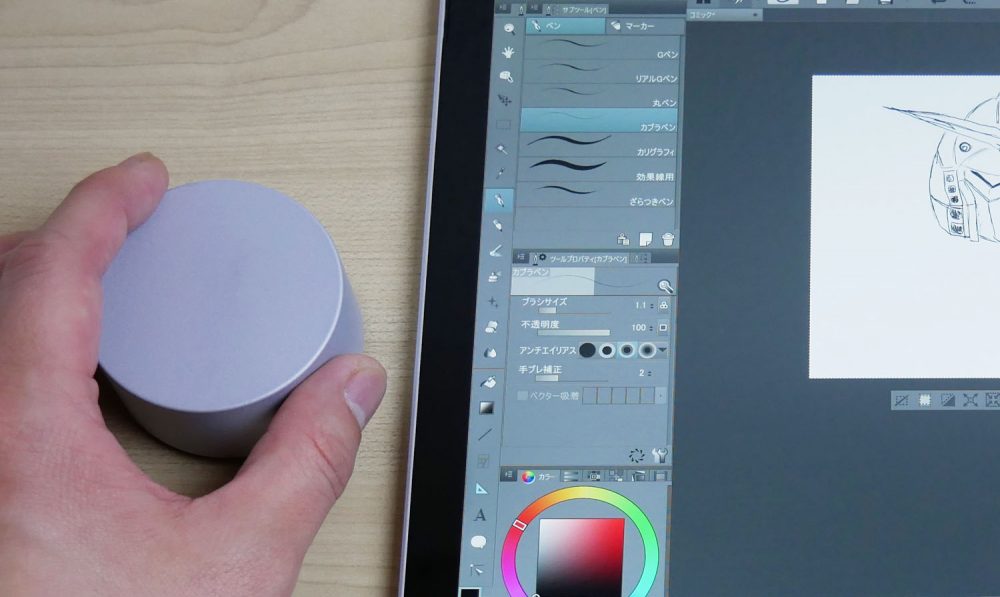
Surface Book 2 – 15インチモデルは、価格重視の方や、軽量のノートパソコンを探している方向きではありません。
しかしデザインも素晴らしいく、性能面も高く、3Dゲームまで楽しめ、Surfaceペンやダイヤルが使えるなど、魅力が多いです。
価格以外には大きなデメリットのない、とても完成度の高いノートパソコンです。
予算が許すなら「買い」でしょう。
⇒ 「マイクロソフト Surface Book 2(サーフェスブック2)」を公式サイトで見てみる
ちなみに、Surface Book 2の13.5インチモデルの方のレビューもあります↓(内容は、この記事に近いです)
当サイトは、マイクロソフトアフィリエイトプログラムを利用して収入を得ています。
製品については、デメリットも含めて誠実にご紹介するよう心がけています。